win7系統死機后音響有電流聲怎么消除?win7系統死機后音響有電流聲的解決方法
更新日期:2024-03-20 19:06:27
來源:網友投稿
近期,許多網友反饋說win7系統死機后音響有電流聲,“刺啦啦”的聲音挺令人害怕的,其實這是一張常見的電流聲故障,有什么辦法消除呢?大家只要簡單設置一下即可,本文以win7專業版為例,分享具體的處理方法。
具體方法如下:
1、右擊計算機——屬性。
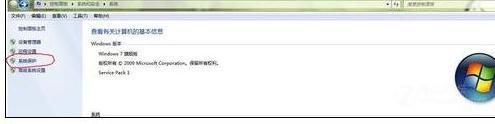
2、點擊左側——系統保護 打開后此時找到并選擇系統盤(默認C盤),選擇系統盤后背景框應該為藍色,然后點擊“配置”。
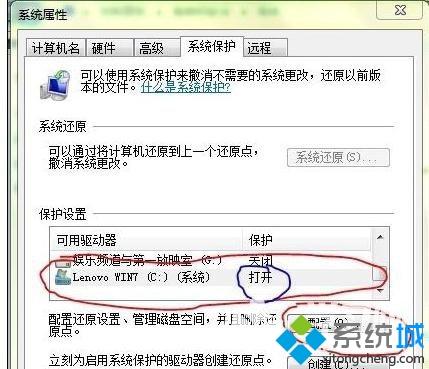
3、進入系統盤保護配置選項卡 在選項卡中依次從上到下設置為“關閉系統保護”,“將最大使用量設置為0”,“然后點擊“應用”、“確定””。
4、此處切忌點擊“刪除”按鈕,這樣將會把“系統保護”這個系統組件一并刪除掉,如果不在意的童鞋可進行此步的操作,提醒大家還是默認留著比較好,這樣系統版本升級——windows anytime upgrade,系統升級——win7 sp1至sp2,這些升級服務不會受到影響。
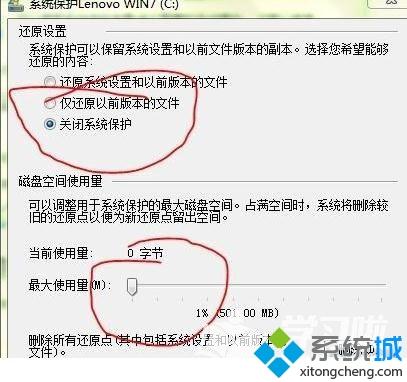
5、右擊計算機——屬性。
6、點擊左側高級系統設置。
7、在性能選項中選擇“設置”。
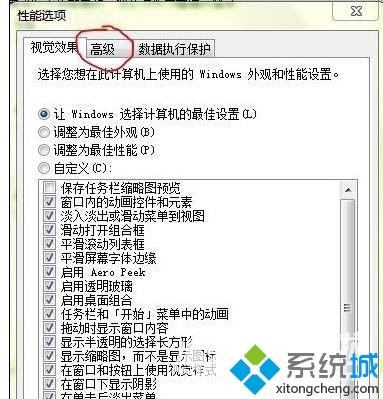
8、選擇“高級”選項。
9、在虛擬內存一欄中選擇更改。
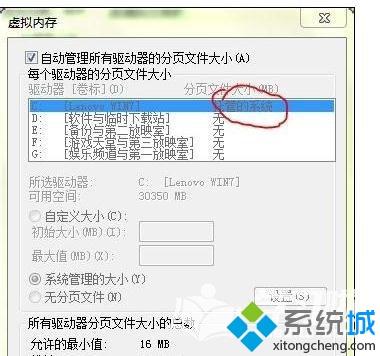
10、這是系統默認的分配效果,托管系統虛擬內存的盤符是C盤即系統盤(Ps:虛擬內存放在系統盤會增加系統盤容量的減少和系統碎片的產生,這樣會拖慢系統運行的速度,雖然有一種說法是改變盤符會使硬件探針增大對硬盤的搜索時間,同時也會減少硬盤的使用壽命,這種說法也不無道理,但是說實話這種硬盤傷害很小),我們要做的是改變虛擬內存到D盤,具體操作是首先取消去掉自動管理所有驅動器分頁文件大小。
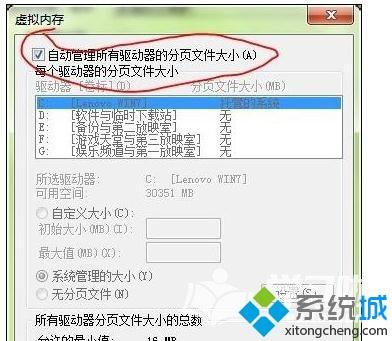
11、去掉后先對系統盤進行無分頁文件操作,選擇下方“無分頁文件”然后注意點擊右側的“設置”。
12、對于上方同樣的步驟,選擇D盤(小歪建議使用D盤),點擊下方“系統管理的大小”,注意點擊右側“設置”,此時你會發現托管的系統變為D盤了。
13、然后點擊“確定”,完成。
Ps:對于有些人可以自定義大小的設置,提醒,自定義大小一般為系統原配內存(xp 1G,win7 2G)的1.5倍。
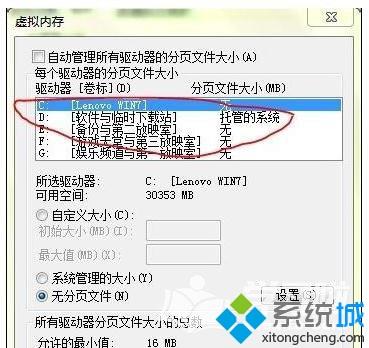
win7系統死機后音響有電流聲的解決方法分享到這里了,幾步操作之后,電腦就沒有電流聲了,感興趣的快來學習一下。
- monterey12.1正式版無法檢測更新詳情0次
- zui13更新計劃詳細介紹0次
- 優麒麟u盤安裝詳細教程0次
- 優麒麟和銀河麒麟區別詳細介紹0次
- monterey屏幕鏡像使用教程0次
- monterey關閉sip教程0次
- 優麒麟操作系統詳細評測0次
- monterey支持多設備互動嗎詳情0次
- 優麒麟中文設置教程0次
- monterey和bigsur區別詳細介紹0次
周
月










